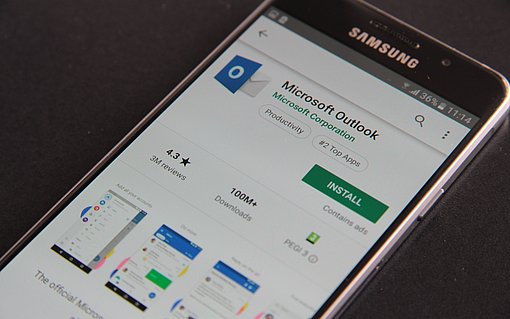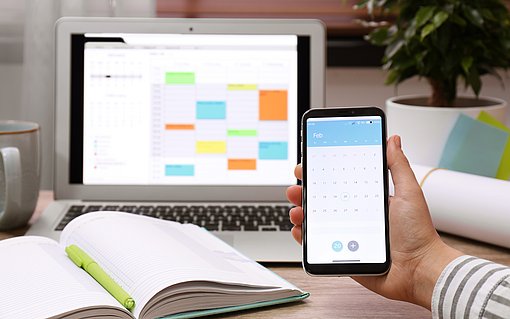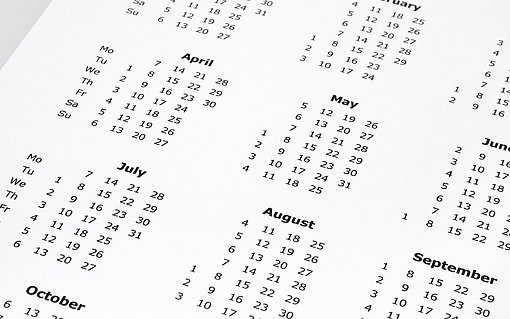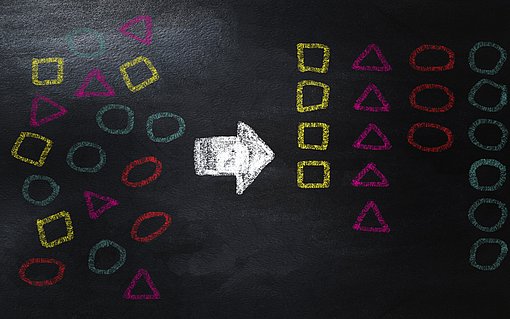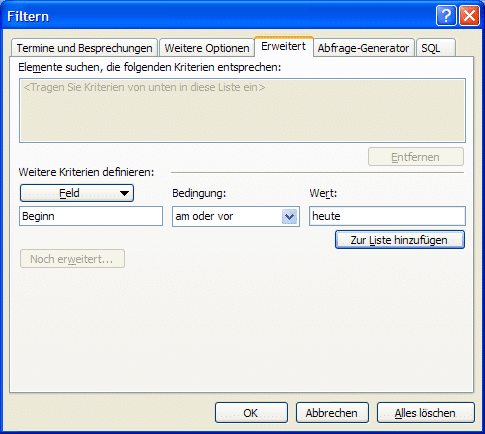
Bereits vergangene Termine anzeigen
Mit Hilfe der tabellarischen Ansichten im Kalender können Sie gezielt nur die bereits vergangenen Termine anzeigen lassen, , ohne dazu umständlich Monat für Monat zurück zu blättern:
1. Öffnen Sie den Kalender,und rufen Sie den Befehl „Ansicht, Aktuelle Ansicht, Ansichten definieren“ (oder in Outlook 2003 „Ansicht, Anordnen nach, Aktuelle Ansicht, Ansichten definieren“ bzw. in Outlook 2010 „Ansicht, Ansicht ändern, Ansichten verwalten“) auf.
2. Klicken Sie in der linken Spalte auf „Aktive Termine“ und dann auf den Button „Kopieren“.

3. Geben Sie einen Namen ein, zum Beispiel „Vergangene Termine“, und klicken Sie auf „OK“.
4. Im nächsten Dialog klicken Sie auf „Filtern“.
5. Öffnen Sie das Register „Erweitert“ und klicken Sie hier auf „Entfernen“, um die vorhandenen Filter zu löschen.
6. Klicken Sie jetzt auf „Feld“ und wählen Sie „Häufig verwendete Felder“ und dann „Beginn“ aus.
7. Im Feld „Bedingung“ wählen Sie „am oder vor“ aus. Geben Sie im Feld „Wert“ das Datum an, bis zu dem die Termine aufgeräumt werden sollen. Hier ist auch eine Angabe wie „heute“ erlaubt.

8. Klicken Sie auf „Zur Liste hinzufügen“ und schließen Sie diesen und den nächsten Dialog jeweils mit „OK“.
9. Zuletzt klicken Sie auf „Ansicht übernehmen“.
Nun erhalten Sie eine übersichtliche Tabelle von allen Terminen die bis zu dem von Ihnen festgelegten Datum im Kalender enthalten sind.
Sobald Sie zur normalen Kalenderansicht zurückkehren wollen, wählen Sie im Feld „Aktuelle Ansicht“ anstelle von „Vergangene Termine“ zum Beispiel die „Tages-/Wochen-/Monatsansicht“.